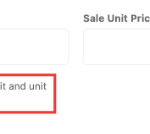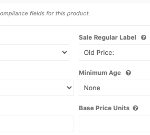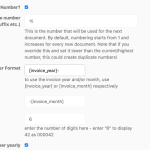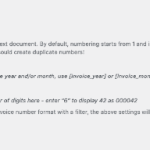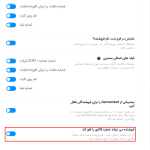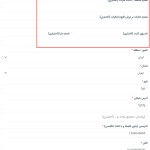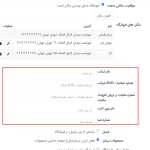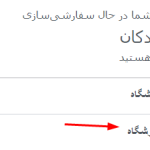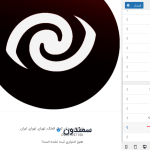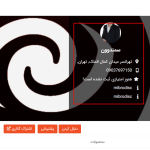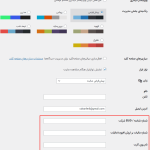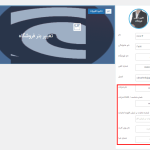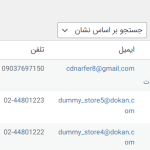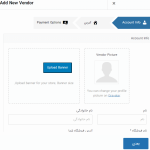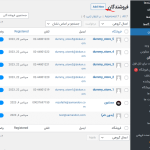آیا به دنبال راهی برای دریافت ماژول فیلد های انطباق اتحادیه اروپا در دکان هستید؟ افزونه دکان کامل ترین سیستم چند فروشندگی برای وردپرس و ووکامرس است. یک بازار آنلاین که خودش را مدیریت میکند. طراحی و رابط کاربری فوق العاده افزونه دکان همه چیز را برای مبتدیان آسان میسازد. آن قدر اتوماتیک است که فقط باید سفارشات را مرور کنید! و از قوی ترین سیستم چندفروشندگی وردپرس لذت ببرید. در این مقاله، به شما آموزش خواهیم داد که چگونه از این ماژول در دکان استفاده کنید.
توجه : برای خرید افزونه دکان پرو اینجا کلیک کنید.
نحوه دریافت ماژول فیلد های انطباق اتحادیه اروپا در دکان
اکنون، کاربران با کمی تغییر از طریق کد ها، هر کسی می تواند از این فیلد ها برای برآوردن نیاز های کشور خود در حین اجرای فروشگاه استفاده کند. بیایید نحوه تنظیم این ماژول را ببینیم. ویژگی های موجود در این ماژول:
- فیلد های سفارشی برای فروشندگان.
- زمینه های سفارشی برای مشتریان.
- پشتیبانی از افزونه ووکامپرس برای فروشندگان آلمانی شده است.
- شماره فاکتور (PDF) جداگانه برای فروشندگان.
پیش نیازها برای استفاده از این ماژول عبارت اند از:
- ووکامرس
- دکان ساده
- نسخه پرمیوم دکان
نحوه فعال کردن ماژول در برای ماژول فیلد های انطباق اتحادیه اروپا در دکان
اکنون که افزونه مورد نیاز را نصب کردید، باید ماژول را فعال کنید. برای انجام این کار، به مسیر، داشبورد وردپرس –> دکان –> ماژول ها بروید. در آنجا ماژول فیلد های انطباق اتحادیه اروپا را پیدا کنید، دکمه فعالسازی را برنید، تا ماژول فعال شود.

تنظیمات فیلد های انطباق اتحادیه اروپا برای داشبورد مدیریت در دکان
پس از فعال کردن ماژول، به مسیر، داشبورد مدیریت –> دکان –> تنظیمات بروید. گزینه تنظیمات فیلد های مطابقت اتحادیه اروپا را خواهید دید.

فیلد های اضافی فروشنده در دکان
فیلد های اضافی موجود عبارت اند از:
- نام شرکت
- شماره شناسه شرکت/ (EUID)
- شماره مالیات بر ارزش افزوده / مالیات
- نام بانک
- بانک (IBAN)
همه این فیلد ها به صورت پیش فرض انتخاب خواهند شد. همچنین گزینه نمایش این فیلد ها در فرم ثبت نام فروشنده نیز انتخاب خواهد شد. اگر مدیران بخواهند، می توانند برخی از فیلد هایی را که نیاز ندارند حذف کنند. تنها کاری که آنها باید انجام دهند این است که تیک فیلد هایی را که نیاز ندارند بردارند. و هنگامی که برخی از فیلد ها را پنهان می کنید، فیلد ها از تمام مکان ها حذف می شوند. به عنوان مثال، صفحه پاپ آپ فروشنده. پس از انتخاب این فیلد ها، اینها مکان هایی هستند که نشان خواهند داد.
-
هنگامی که یک فروشنده جدید اضافه می کنید.
هنگامی که فروشنده جدیدی را اضافه می کنید، این فیلد ها نشان داده می شوند. برای این منظور به مسیر، داشبورد مدیریت –> دکان –> فروشندگان بروید. در آنجا گزینه افزودن جدید را انتخاب کنید.

هنگامی که پاپ آپ ماژول ظاهر می شود، وقتی به پایین بروید، فیلد های مطابقت اتحادیه اروپا را پیدا خواهید کرد. آنها را مطابق با نیاز هایتان پر کنید.
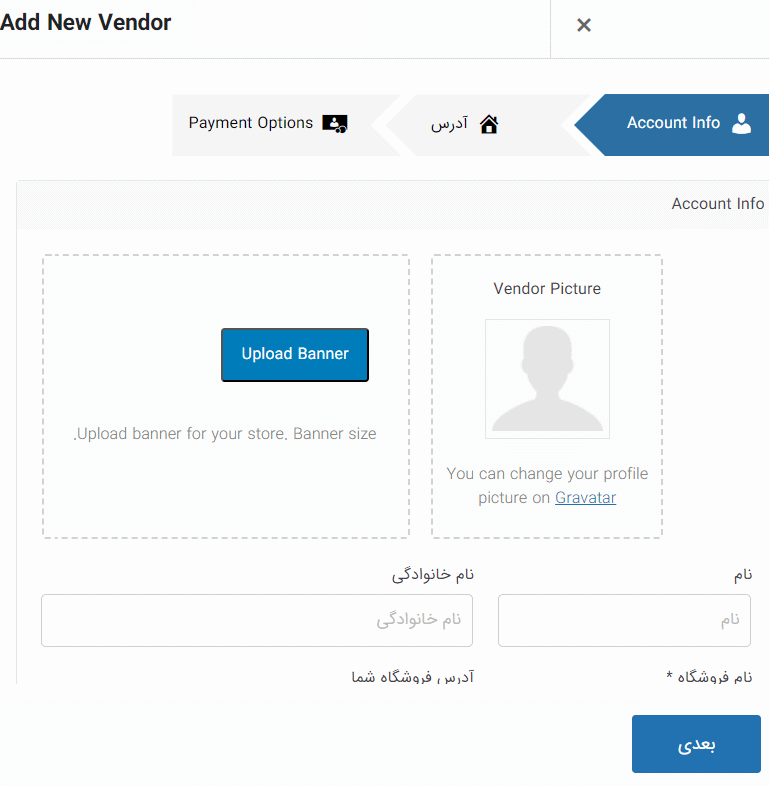
-
ویرایش فروشنده موجود در دکان
همچنین، می توانید این فیلد ها را هنگام ویرایش یک فروشنده موجود نیز پیدا کنید. برای این منظور روی دکمه ویرایش در یکی از فروشندگان موجود کلیک کنید.
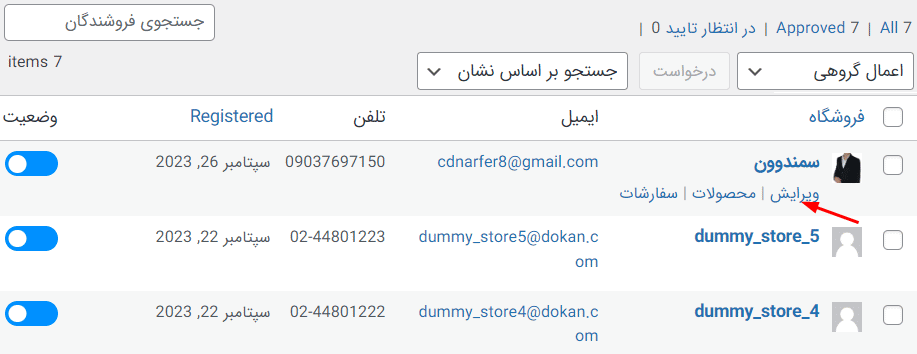
در صفحه بعد، فیلد هایی را که انتخاب کرده اید پیدا خواهید کرد.

-
صفحه نمایه کاربر در دکان
در ادامه، این فیلد ها را به صفحه پروفایل کاربری نیز می توان اضافه کرد. برای این منظور به مسیر، داشبورد مدیریت –> کاربران بروید. سپس روی دکمه ویرایش کلیک کنید. فیلد های زیر گزینه دکان را پیدا خواهید کرد.

-
صفحه فروشگاهی واحد در دکان
فیلد های انتخاب شده در صفحه فروشگاه فروشنده نیز ظاهر می شوند. فیلد ها را روی بنر فروشگاه فروشنده را خواهید دید. به صفحه فهرست فروشگاه بروید و روی فروشگاه فروشنده کلیک کنید.

با ورود به فروشگاه، مشخصات فیلد ها را روی بنر فروشگاه مشاهده خواهید کرد.
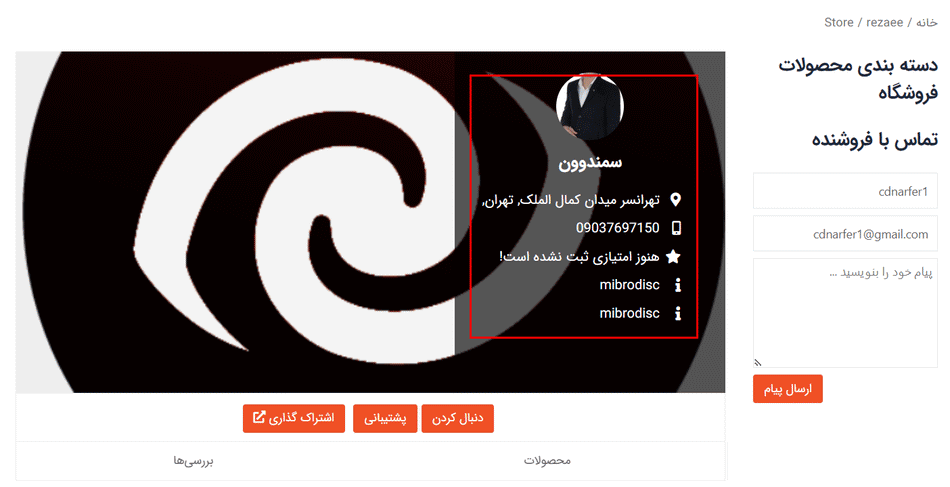
پنهان کردن فیلد ها از بنر فروشگاه در دکان
اگر مدیران بخواهند، می توانند برخی از فیلد ها را از صفحه فروشگاه با سفارشی کردن صفحه فروشگاه مخفی کنند. تنها کاری که باید انجام دهید این است که روی گزینه سفارشی در بالای منو کلیک کنید. سپس از نوار منو دکان را انتخاب کنید.
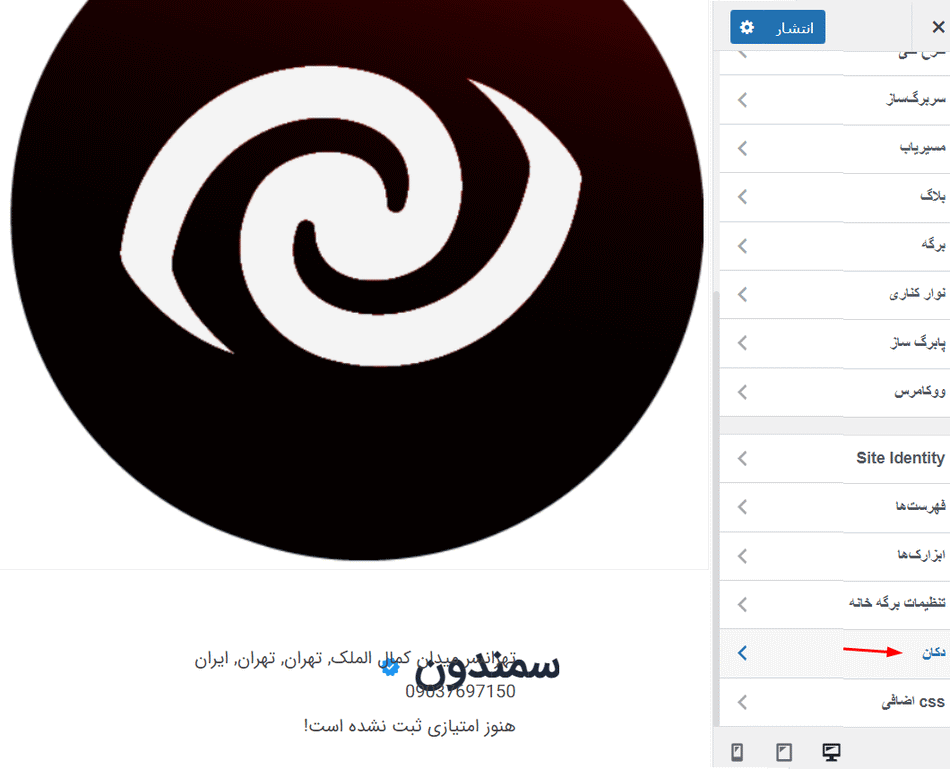
اکنون گزینه صفحه فروشگاه را انتخاب کنید.
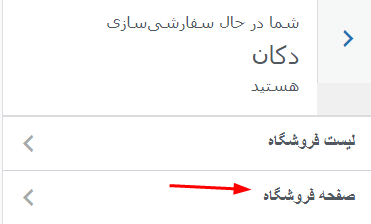
پس از آن، اگر به پایین اسکرول کنید، گزینه های زیر اطلاعات فروشنده را پیدا خواهید کرد. فیلد هایی را که می خواهید از صفحه فروشگاه پنهان کنید بررسی کنید.
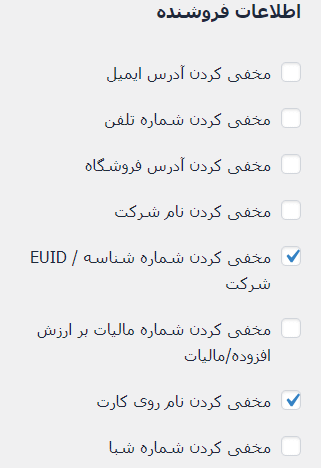
مشاهده خواهید کرد که فیلد های انتخاب شده از بنر فروشگاه مخفی شده اند.
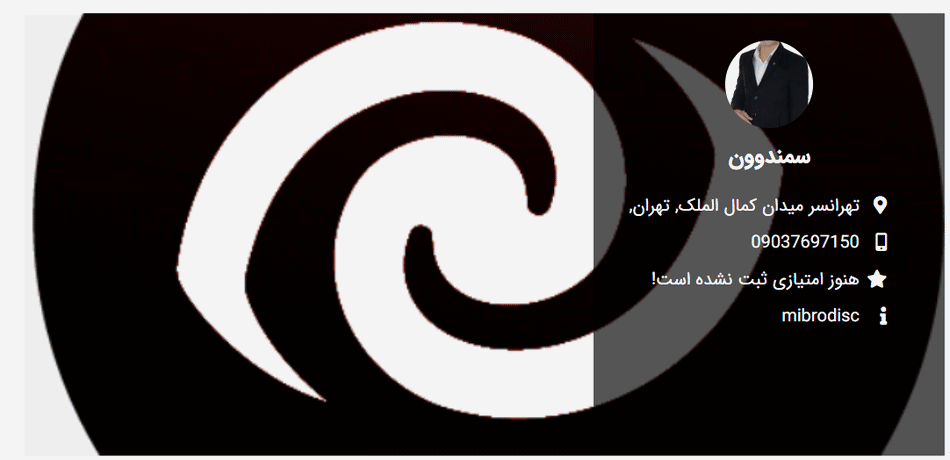
-
تنظیمات مربوط به داشبورد فروشنده در دکان
ما در مورد اینکه چگونه مدیران می توانند فیلد ها را اضافه کنند صحبت کرده ایم. با این حال، فروشندگان همچنین می توانند این فیلد ها را از داشبورد فروشنده ویرایش کنند. برای این منظور به مسیر، داشبورد فروشنده –> تنظیمات –> فروشگاه بروید. اگر به پایین اسکرول کنند، فروشندگان فیلد ها را پیدا کرده و اطلاعات را می توانند پر کنند.
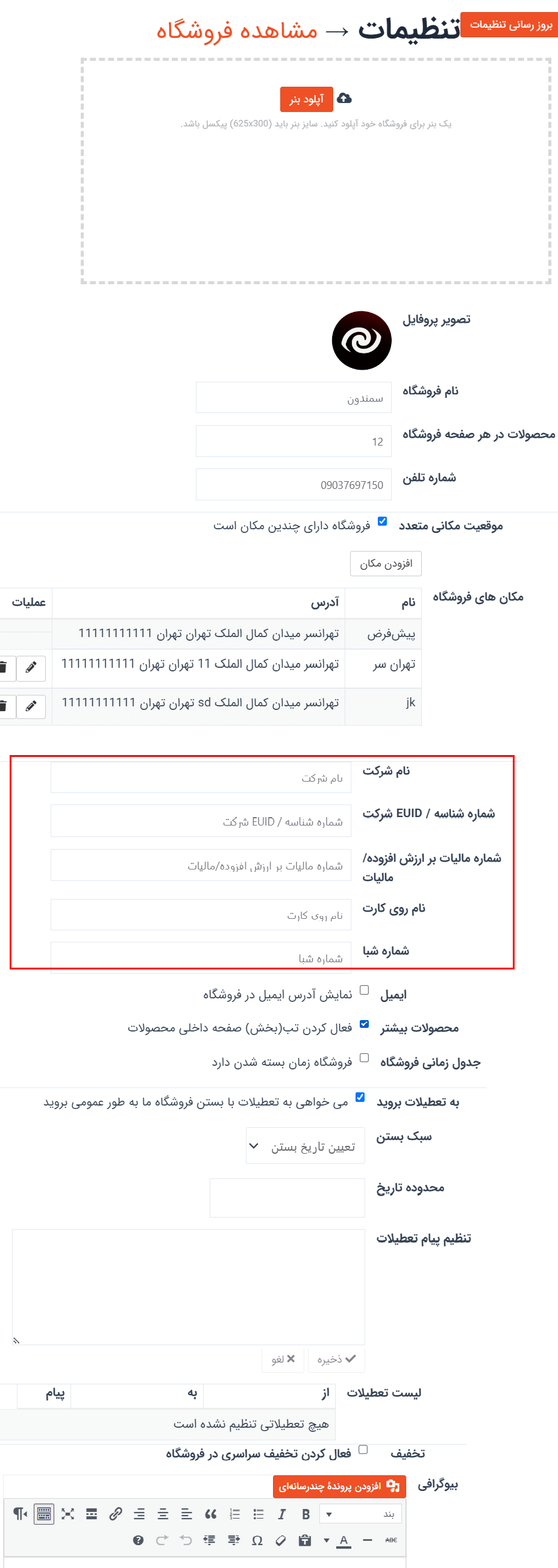
-
فرم ثبت نام فروشنده در دکان
گزینه ای در فیلد مطابقت اتحادیه اروپا برای نمایش این فیلد ها در فرم ثبت نام فروشنده وجود دارد. اگر آن گزینه را انتخاب کنید:

زمانی که فروشندگان به عنوان فروشنده ثبت نام کنند، فیلد های زیر را مشاهده خواهند کرد:
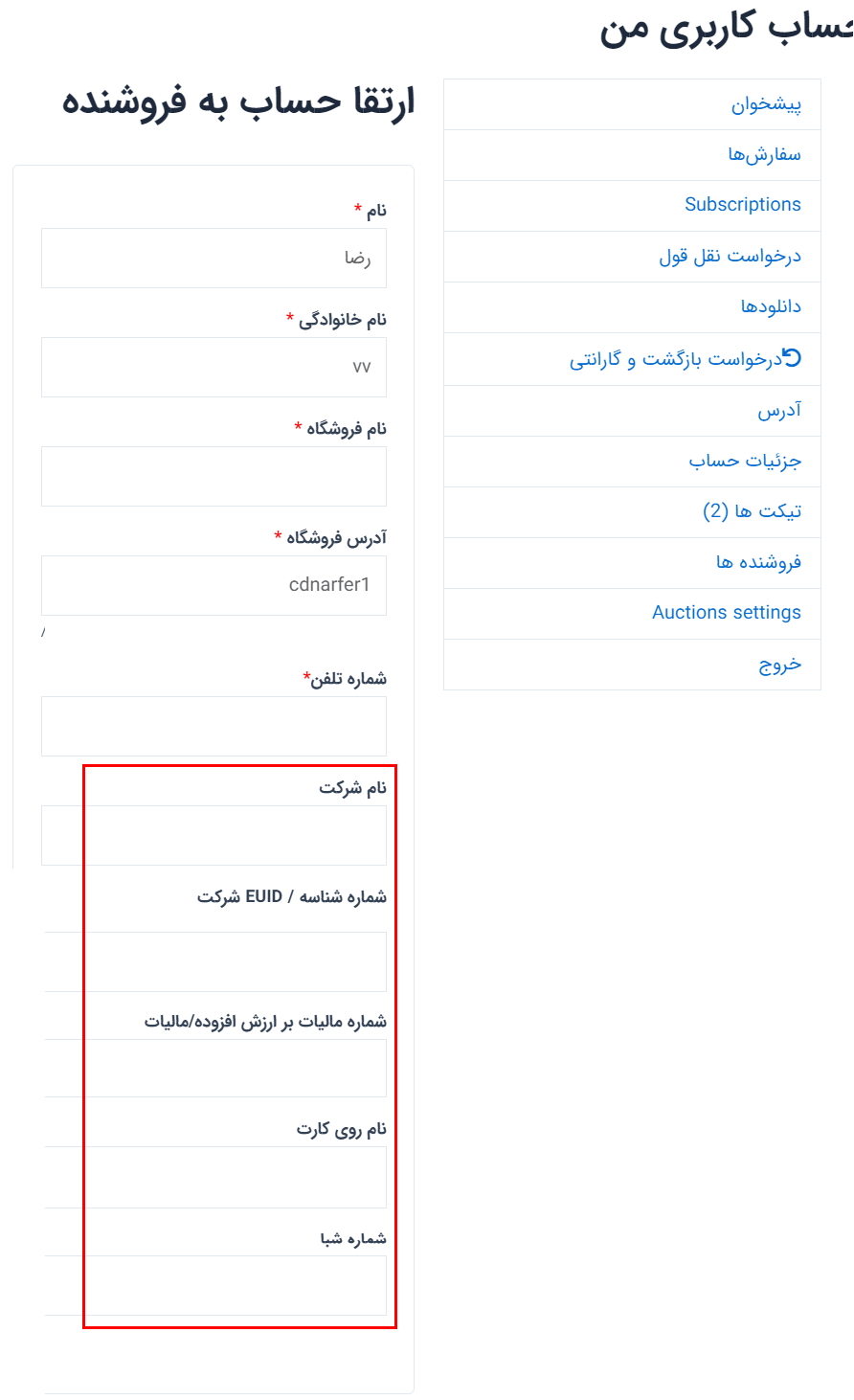
توجه: اگر از کد کوتاه برای “فرم ثبت نام فروشنده” در صفحات دیگر استفاده می کنید، این فیلد ها در آنجا نیز ظاهر می شوند.
- شماره شناسه شرکت/ (EUID)
- شماره مالیات بر ارزش افزوده / مالیات
- نام بانک
- بانک (IBAN)
آدرس صورت حساب مشتری در دکان
مشتریان همچنین می توانند از این فیلد ها برای افزودن اطلاعات خود استفاده کنند. آنها وقتی آدرس صورت حساب و حمل و نقل خود را ویرایش می کنند، این گزینه ها را پیدا خواهند کرد. برای این منظور باید به مسیر، حساب من -> آدرس ها بروند. در آنجا روی گزینه ویرایش در کنار آدرس صورت حساب کلیک کنند.
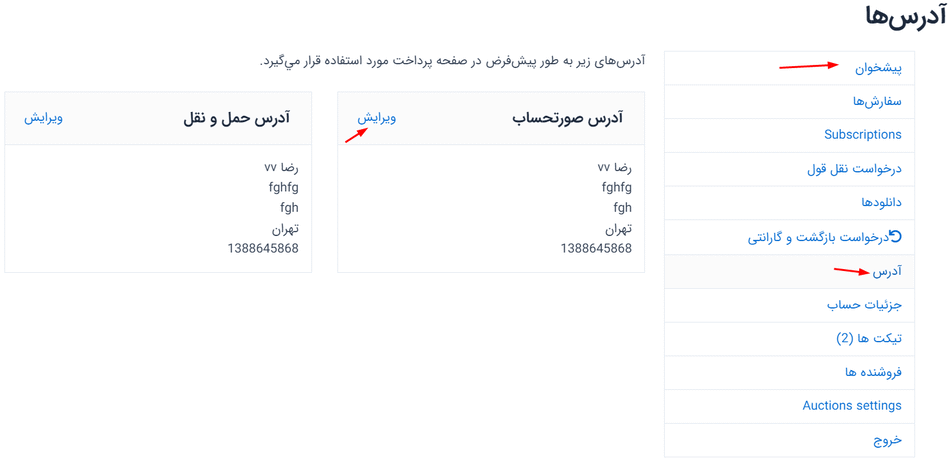
سپس آنها این فیلد ها را در فرم آدرس صورت حساب پیدا خواهند کرد. همچنین، آنها این فیلد ها را از صفحه پرداخت نیز خواهند دید.

ادغام زمینه های فروشندگان و مشتریان با فاکتورها و برگه های بسته بندی (PDF ) ووکامپرس
ماژول فیلد های انطباق اتحادیه اروپا دکان همچنین دارای پشتیبانی فاکتور (PDF) دکان است. یعنی شما می توانید کنترل کنید که چه چیزی در فاکتورها نمایش داده شود.

شماره فاکتور (PDF) فردی برای فروشندگان در دکان
تنظیمات مربوط به مدیریت در دکان
در ابتدا، مدیر باید گزینه «Vendor’s will override Invoice Number» را از مسیر، داشبورد وردپرس–> دکان–> تنظیمات–> زمینه های انطباق اتحادیه اروپا را فعال کند.

برای سفارشی کردن تنظیمات (PDF)، به مسیر، ووکامپرس –> فاکتور (pdf) –> گزارشات بروید. در آنجا باید در گزینه “نمایش شماره فاکتور” شماره فاکتور را انتخاب کنید. در غیر این صورت تنظیمات کار نمی کنند.

با این تنظیمات، فاکتور مطابق با شکل زیر خواهد بود،

نحوه لغو کردن تنظیمات فاکتور (PDF) توسط فروشندگان در دکان
فروشندگان همچنین می توانند شماره فاکتورها را لغو کنند. فروشندگان گزینه ها را در داشبورد فروشنده پیدا خواهند کرد. برای این منظور آنها باید به مسیر، داشبورد فروشنده –> تنظیمات بروند. سپس باید «شماره فاکتور لغو» را بررسی کنند؟ برای باز کردن این سه فیلد:
- شماره فاکتور بعدی (بدون پیشوند/پسوند و غیره): این شماره فاکتوری است که برای گزارش بعدی استفاده می شود.
- فرمت شماره فاکتور: سه نوع قالب شماره وجود دارد: 1. پیشوند: در صورت تمایل می توانید هر متنی را قبل از شماره فاکتور اضافه کنید. مثل ماه یا سال. اگر شماره فاکتور شما 10 باشد و سال را انتخاب کنید، فاکتور به این شکل خواهد بود، 10-2021.
- پسوند: در صورت تمایل می توانید هر متنی را قبل از شماره فاکتور اضافه کنید. مثل ماه یا سال. اگر شماره فاکتور شما 10 باشد و سال را انتخاب کنید، فاکتور به این شکل خواهد بود، 10-2021. 3: padding: می توانید ارقام را قبل از شماره فاکتور خود اضافه کنید. اگر 6 را انتخاب کنید، شماره فاکتور به این شکل خواهد بود، 000010.
- تنظیم مجدد شماره فاکتور سالانه: اگر فروشنده این قسمت را فعال کند، هر سال شماره فاکتور بازنشانی می شود. فرض کنید فاکتور در پایان سال 2021 500 باشد، سپس در ابتدای سال 2022، شماره فاکتور دوباره از یک شروع می شود.

با توجه به این تنظیمات، فاکتور (PDF) به مطابق با تصویر زیر خواهد بود.

فعال کردن پشتیبانی آلمانی شده برای فروشندگان در دکان
هنگامی که این گزینه “فعال کردن پشتیبانی آلمانی شده برای فروشندگان” را انتخاب می کنید، هنگام ویرایش محصولات، تعدادی فیلد اضافی دریافت خواهید کرد. اما ابتدا باید افزونه “آلمانی شده برای ووکامرس” را نصب کنید.

تنظیمات مربوط به فروشندگان در دکان
هنگامی که فعال کردن پشتیبانی آلمانی شده برای فروشندگان را فعال می کنید، فروشندگان می توانند فیلد های مطابقت اتحادیه اروپا را در صفحه ویرایش محصول مشاهده کنند.

- برچسب فروش: در صورت قرار دادن محصول با تخفیف، می توانید از این برچسب ها (قیمت جدید، قیمت قدیمی،( RRP)) برای نشان دادن قیمت جدید یا قیمت قدیمی استفاده کنید.
- برچسب فروش معمولی: از این برچسب ها برای نشان دادن قیمت معمولی محصول استفاده می شود. شما همان برچسب هایی را به عنوان برچسب فروش دریافت خواهید کرد.
- واحد: اگر محصول را در هر واحد مانند (KG، MM، ML، LBS) و غیره بفروشید، انتخاب کنید.
- حداقل سن: کادر تأیید سن را اضافه کنید. این به شما کمک می کند فروش محصولات خود را به گروه های سنی خاصی محدود کنید.
- واحدهای محصول: تعداد واحدهای گنجانده شده به ازای قیمت پیش فرض محصول.
- واحدهای قیمت پایه: قیمت هر واحد محصول.
پس از اینکه فروشندگان این اطلاعات را پر کردند، صفحه محصولات چیزی شبیه به تصویر زیر خواهد شد:
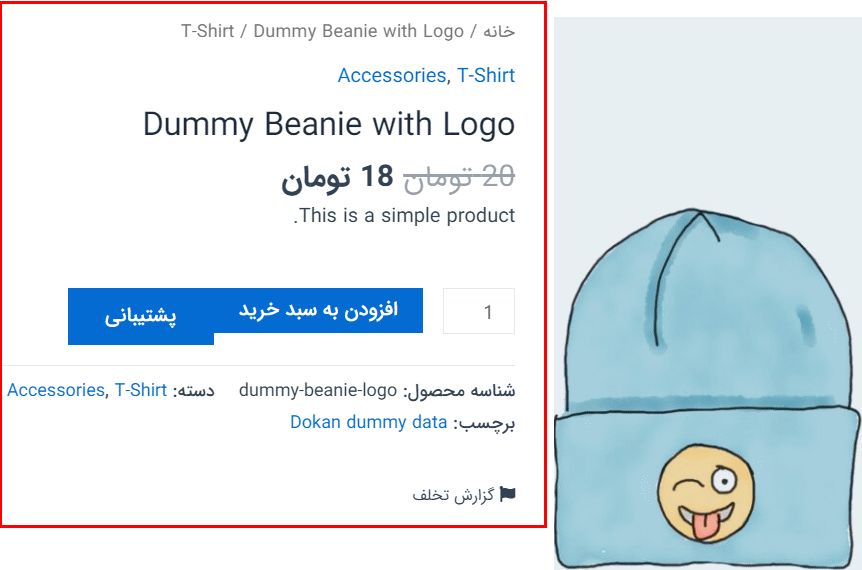
توجه: اگر نوع «محصول متغیر» را انتخاب کنید، همان فیلد ها را دریافت خواهید کرد. با این حال، باید واحد تغییر و قیمت واحد را روی داده های کلی محصول فعال کنید. داده های کلی محصول به معنای داده های فیلد های مطابقت اتحادیه اروپا است.

تغییر نام فیلد (برای توسعه دهندگان) در دکان
اگر بخواهید می توانید نام فیلد های انطباق اتحادیه اروپا را تغییر دهید. ما چند کد فیلتر اضافه کرده ایم که می توانید از آنها برای این منظور استفاده کنید.
کد فیلتر برای فیلد های اضافی مشتری:
1. Company ID/EUID Number: dokan_customer_cf_company_id_number_label 2. VAT/TAX Number: dokan_customer_cf_vat_number_label 3. Name of Bank: dokan_customer_cf_bank_name_label 4. Bank Iban: dokan_customer_cf_bank_iban_label
کد فیلتر برای فیلد های اضافی فروشنده:
1. Company Name: dokan_cf_company_name_label 2. Company ID/EUID Number: dokan_cf_company_id_number_label 3. VAT/TAX Number: dokan_cf_vat_number_label 4. Name of Bank: dokan_cf_bank_name_label 5. Bank Iban: dokan_cf_bank_iban_label
مثال کد:
در این مثال، ما در حال تغییر برچسب شناسه شرکت برای فروشنده از شناسه شرکت/شماره (EUID) به شماره (EUID) با استفاده از کد فیلتر هستیم:
Add this code snippet in your theme/child themes functions.php file. add_filter( ‘dokan_cf_company_id_number_label’, ‘my_prefix_change_company_id_label’, 10 , 1 ); function my_prefix_change_company_id_label( $label ) { return esc_attr__( ‘EUID Number’, ‘dokan’ ); }